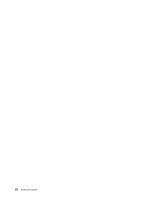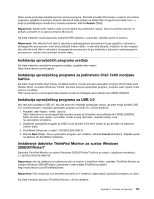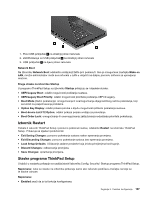Lenovo ThinkPad X1 (Bosnian) User Guide - Page 119
Izbornik Config, ThinkPad, Setup, Napomena, Restart, Enter, Config, Network, Keyboard/Mouse
 |
View all Lenovo ThinkPad X1 manuals
Add to My Manuals
Save this manual to your list of manuals |
Page 119 highlights
No ne možete promijeniti parametre zaštićene lozinkom nadglednika. Za više informacija pogledajte "Upotreba lozinki" na str. 55. U nastavku je prikazano kako izgleda izbornik ThinkPad Setup: 4. Pomaknite se do stavke koju želite promijeniti pomoću tipki sa strelicama. Kad je stavka koju želite označena, pritisnite Enter. Prikazat će se podizbornik. 5. Promijenite stavke koje želite promijeniti. Da biste promijenili vrijednost neke stavke, pritisnite +/-. Ako stavka ima podizbornik, prikazat će se kada pritisnete Enter. 6. Pritisnite Esc da biste izašli iz podizbornika. 7. Ako ste u ugniježđenom podizborniku, pritisnite Esc više puta dok ne dođete do izbornika ThinkPad Setup. Napomena: Ako trebate vratiti postavke na njihovo originalno stanje u trenutku kupovine, pritisnite F9 tipku da biste učitali zadane postavke. Možete i u podizborniku Restart odabrati mogućnost učitavanja zadanih postavki ili odbacivanja promjena. 8. Odaberite Restart. Pomaknite pokazivač na željenu mogućnost za ponovo pokretanje računala, a zatim pritisnite Enter. Računalo će se ponovno pokrenuti. Izbornik Config Ako želite promijeniti konfiguraciju računala, na izborniku programa ThinkPad Setup odaberite Config. Napomene: • zadane su postavke već optimizirane. Ako namjeravate promijeniti konfiguraciju računala, budite vrlo oprezni. Nepravilnom konfiguracijom može doći do neočekivanih rezultata. • na svakom podizborniku pritisnite tipku Enter da biste vidjeli mogućnosti koje možete odabrati te pomoću tipki sa strelicama ili izravnim upisivanjem željenih vrijednosti odaberite željenu mogućnost. Prikazuje se sljedeći podizbornik: • Network: postavljanje funkcija vezanih uz LAN. • USB: omogućivanje i onemogućivanje funkcija vezanih uz USB • Keyboard/Mouse: postavljanje funkcija vezanih uz tipkovnicu i miš Poglavlje 8. Dodatna konfiguracija 103